ReiBoot - Logiciel de réparation de système iOS gratuit
Réparer 150+ problèmes iOS sans perte de données, mise à niveau sûre.
ReiBoot - Outil de réparation iOS
Réparer 150+ problèmes iOS sans perte
« Depuis la mise à jour vers iOS 17/16, je suis confronté à de très fréquents plantages d’applications. L'application Musique se bloque lors de la lecture de chansons, des pistes sautent, l'ouverture de l'application elle-même se bloque, le défilement des listes de lecture est impossible, tout comme par exemple l'ajout d'un album à ma bibliothèque. Si quelqu'un a déjà eu ce problème, un petit coup de pouce serait le bienvenu ! »
Lorsque Apple a présenté les nouvelles fonctionnalités proposées par la mise à jour d'iOS 17/16, les utilisateurs ont été enchanté. Cependant, une mise à niveau logicielle peut parfois entraîner des bugs et des dysfonctionnements. Il arrive même à de nombreux utilisateurs que leurs applications iPhone se bloquent sous iOS 16. Des problèmes comme d'Apple Music, le plantage de l'application commerciale WhatsApp, l'impossibilité ou encore l’impossibilité d'ouvrir l'application bancaire font partie des problèmes les plus fréquentes. Si vous rencontrez vous aussi des problèmes de plantage d'applications sous iOS 16, nous allons vous expliquer comment les réparer après avoir fait la mise à jour iOS 16.
Vous aimeriez savoir pourquoi vos applications se ferment sur votre iPhone ou elles se plantent. Eh bien, cela peut être dû à plusieurs raisons.
Tout d'abord, c'est à cause de la versions bêta d'iOS 17/16, qui est une préversion du logiciel d'Apple et n'a pas encore été entièrement testée avec toutes les applications. Il n'est donc pas étonnant qu'elle soit truffée de bugs et de problèmes de performances, provoquant ainsi le plantage d’applications.
Deuxièmement, le problème de plantage des applications iPhone peut être dû à un manque d'espace de stockage sur l'appareil. Lorsque votre téléphone manque d'espace de stockage ou qu'il ne reste plus d'espace pour qu'une application fonctionne, celle-ci se bloque.
Troisièmement, les données des applications peuvent être corrompues avec le temps, ce qui entraîne leur plantage. Enfin, une application obsolète peut également être à l'origine du plantage d'une application iOS 17/16. Si vous n'avez pas mis à jour vos apps depuis longtemps, elles ne fonctionneront pas correctement. Cependant, ne vous inquiétez pas, nous allons à présent vous présenter toutes les solutions possibles à ce problème.
Que faire si une application iPhone se bloque ? Si les applications continuent de se bloquer sur votre iPhone et que vous ne savez pas comment résoudre ce problème, nous pouvons vous aider. Dans ce paragraphe, nous avons mentionné 6 façons efficaces de réparer les applications iPhone qui plantent après la mise à jour iOS 17/16. Découvrez maintenant toutes ces solutions en détail.
Si votre application iPhone se bloque ou de se fige, nous vous recommandons de quitter de force l'application et de la relancer. C'est le moyen le plus simple et le plus rapide de résoudre le problème.
Pour forcer l'arrêt d'une application sur l'iPhone, il suffit de glisser vers le haut depuis le bas de l'écran et de faire une pause au milieu pour faire apparaître le sélecteur d'applications. Maintenant, balayez vers la droite ou la gauche pour localiser l'aperçu de l'application en panne et faites-la glisser vers le haut pour la quitter. Attendez environ 10 secondes et ouvrez l'application en panne.
Si les applications de votre iPhone continuent de se planter après les avoir relancées, vous pouvez essayer de redémarrer votre iPhone pour que tous les logiciels du système se réinitialisent. Cela peut résoudre efficacement tous les conflits logiciels au niveau de la mémoire de l’appareil qui provoquent des plantages. Puisque iOS 16 n'est disponible que sur les appareils iPhone 8 et ultérieurs, voyons comment redémarrer votre iPhone, selon les modèles.
Pour redémarrer un iPhone 13, 12, 11, ou X
Redémarrer l'iphone pour réparer le plantage des applications sous iOS 16
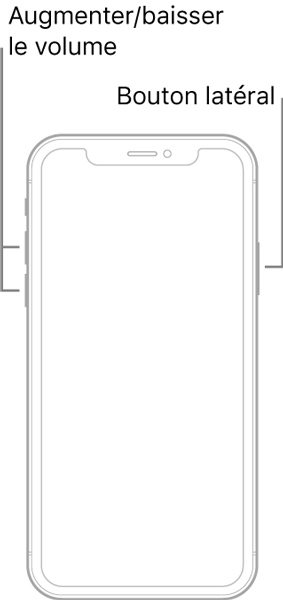
Pour redémarrer un iPhone 8/8 Plus et iPhone SE (2ème ou 3ème génération)
Attendez 15 à 30 secondes pour que l’appareil s’éteigne correctement. Appuyez ensuite sur le bouton latéral et maintenez-le enfoncé jusqu'à ce que vous voyiez le logo Apple avant de rallumer l'appareil.

Si un simple redémarrage ne résout pas le problème de plantage des applications de l'iPhone, passez à la solution suivante.
Cette méthode peut résoudre le problème de plantage des applications iPhone sous ios 16. Lorsque les applications de l'iPhone ne sont pas à jour, des plantages fréquents sont inévitables. C’est pourquoi, il est recommandé de toujours garder ses applications à jour, car elles apportent souvent de nouvelles fonctionnalités et des corrections de bugs. Pour mettre à jour les applications qui plantent sur l'iPhone, vous pouvez suivre ces étapes.
Attendez que toutes les applications soient mises à jour.
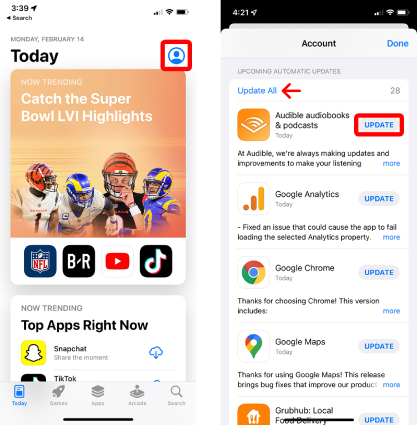
Maintenant, ouvrez l'une des applications qui plantaient pour voir si elle fonctionne normalement après la mise à jour.
La suppression d'une application supprime les fichiers de données ou de cache de celle-ci, ce qui peut aussi être la raison pour laquelle elle va mal fonctionner. Pour résoudre ce problème, vous pouvez essayer de supprimer les applications qui plantent fréquemment et de les réinstaller depuis l'App Store.
Voici comment supprimer et réinstaller une application sur l'iPhone :
Touchez « Supprimer l'application » et « Supprimer » pour confirmer la suppression de l'application

Si votre iPhone continue à fermer des applications même après leur réinstallation, nous vous recommandons de réinitialiser tous les paramètres de votre iPhone. De cette façon, vous pouvez espérer résoudre tous les problèmes de votre iPhone. Avant de procéder à une réinitialisation de votre iPhone, nous vous recommandons vivement de sauvegarder votre iPhone afin de préserver toutes les données importantes. Lorsque votre iPhone est sauvegardé, suivez les étapes ci-dessous pour réinitialiser tous les paramètres de votre iPhone en sortie d’usine
Après avoir réinitialisé les paramètres de votre iPhone, vous pouvez vérifier si le problème de plantage des applications d'iOS 16 est résolu ou non.

L'avant-dernière méthode que vous pouvez essayer pour résoudre le problème de plantage des applications sous iOS 17/16 consiste à restaurer l'iPhone avec iTunes. Cela rétablira les paramètres par défaut du téléphone et installera une nouvelle version d'iOS. Cette procédure devrait vous aider à vous débarrasser du plantage des applications iPhone. Mais l'inconvénient de cette méthode est que toutes les données et tous les réglages de votre téléphone seront effacés au cours du processus de restauration. Autrement dit, lorsque vous décidez de restaurer votre iPhone avec iTunes, n'oubliez jamais de sauvegarder votre iPhone.
Voici en détail comment réparer les applications qui plantent sur l'iPhone en restaurant l’appareil :
Cliquez sur l'icône Appareil située dans la barre d'outils d'iTunes.

Cliquez sur l'onglet « Résumé » de votre appareil, puis recherchez le bouton « Restaurer l'iPhone » situé sous la version d'iOS et appuyez dessus.

Si vous ne voulez pas perdre de données, nous vous recommandons d'utiliser la dernière méthode indiquée ci-dessus. Elle fonctionnera à 100% pour résoudre le problème de plantage des applications iPhone et vous ne perdrez aucune donnée.
Si toutes les méthodes mentionnées ci-dessus ne vous conviennent pas et que les applications de votre iPhone continuent de planter sous iOS 17/16, nous vous conseillons alors de télécharger Tenorshare ReiBoot pour empêcher leur mauvais fonctionnement.
Tenorshare ReiBoot est un outil professionnel de récupération du système iOS qui comprend des fonctionnalités puissantes pour les utilisateurs d'iPhone, notamment la réparation des problèmes du système iOS comme l'appareil bloqué sur le logo Apple, l'écran qui ne s'allume pas, la boucle du mode de récupération, retour à la version iOS 15 depuis iOS 17/16 sans jailbreak, ou encore la réinitialisation de l'iPhone sans iTunes ou Finder. Ce logiciel a une interface utilisateur simple et il peut être utilisé de manière très facile. Vous trouvez ci-dessous un guide expliquant comment empêcher les applications de planter sur l'iPhone sous iOS 16.
Téléchargez l'outil et exécutez le programme d'installation sur votre PC. N'oubliez pas de connecter votre appareil pendant le processus. Une fois que vous avez terminé, cliquez sur l'option « Comment ».

Sur le tableau de bord, vous verrez l'option « Réparation standard », cliquez dessus pour éviter la perte de données.

Après, il vous sera demandé de télécharger un firmware. Assurez-vous de télécharger le firmware compatible avec votre appareil.

Une fois que vous avez téléchargé le firmware, cliquez sur l'option « Lancez Réparation standard ».

Après quelques minutes le processus de réparation sera terminé, et vous pourrez alors vérifier vos applications pour voir si tout fonctionne normalement.

voilà tout ce que vous devez savoir sur le sujet ! Nous avons détaillé tous les moyens possibles de résoudre les applications iPhone qui plantent après la MAJ iOS 17/16. Vous pouvez tous les essayer et voir laquelle solution fonctionne pour vous. Toutefois, si vous recherchez la méthode la plus fiable, nous vous recommandons vivement de télécharger l'outil Tenorshare ReiBoot. Ce logiciel a un taux de réussite de 100 % et résout presque tous les problèmes concernant l’iPhone.

Tenorshare ReiBoot -Résoudre les problèmes iOS
puis rédigez votre avis
Par Théo Gauthier
2025-04-29 / iOS 16